w7电脑任务栏设置成透明的步骤
时间:2016-09-14作者:ujiaoshou
w7系统任务栏一般是在最底部,我们通常会把常用软件放在任务栏上,以便于打开。有些用户想把任务栏设置成透明的来美化桌面。那么w7电脑怎么把任务栏设置成透明?下面小编为大家介绍一下w7电脑任务栏设置成透明的步骤。
w7电脑任务栏设置成透明的步骤:
1、首先可以右击桌面空白处,直接选择“个性化”选项。
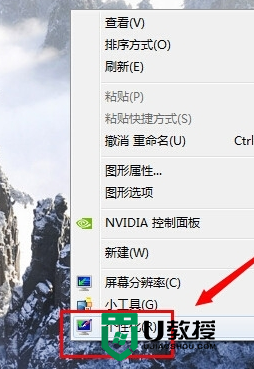
2、接着可以在“个性化”页面,直接看到最下面有个“窗口颜色”,点击打开。
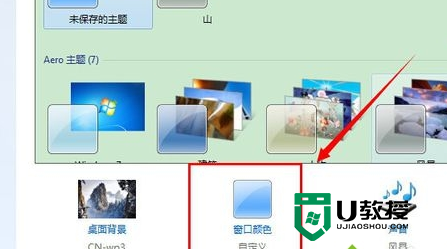
3、这个时候可以在打开页面,直接把“启用透明效果”前面勾选,并且把“颜色浓度”调到最左边最小。
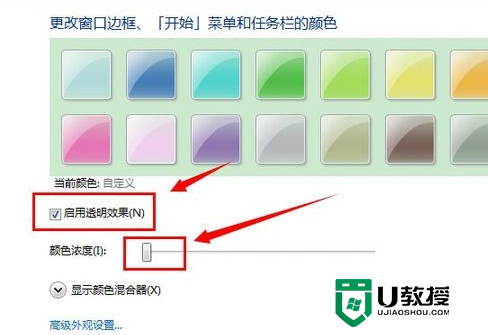
4、然后就会发现效果任务栏,有透明的味道了,像玻璃一样。
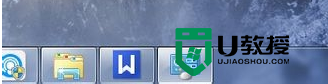
5、当然了不同桌面背景效果不同,需要展开“颜色混合器”,自行调整那些色调、饱和度和亮度,设置有透明效果,直接点击保存修改。

6、完成上述操作后,就直接设置的透明效果即可。
根据上面的步骤大家就可以完成【w7电脑任务栏设置成透明的步骤】的问题,还有其他的电脑系统使用教程或者是u盘装系统教程需要了解的话,建议上u教授查看。





